Justo debajo del símbolo que indica el tipo del campo nos encontramos con un texto (en gris claro) que indica el nombre de la tabla de la que procede el campo. En el ejemplo de la imagen anterior (columna Employee Id que también podemos ver en la siguiente imagen) se trata de la tabla Employee Sales (de la conexión employees, lo que sabemos por el color de la barra superior).
A continuación, se muestra el nombre del campo. Éste coincide con el nombre del campo en su fuente original (la tabla del archivo o servidor del que procede) salvo en ciertas circunstancias en las que se le añade como sufijo el nombre de la tabla de la que procede entre paréntesis (o salvo que cambiemos el nombre nosotros). Así, en nuestro ejemplo, el campo Employee Id de la imagen se muestra con el nombre Employee Id (Employees Sales).
Podemos modificar el ancho de una columna moviendo el cursor cerca del borde vertical derecho de la cabecera: el cursor cambiará de forma para indicar que podemos pinchar y arrastrar dicho borde:
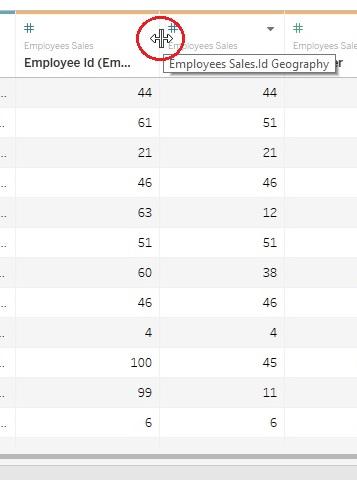
Esto nos permite visualizar el nombre completo (o el contenido de la columna si son textos largos) si lo necesitamos.
Si, en lugar de pinchar y arrastrar el borde derecho de la cabecera de un campo, hacemos doble clic sobre el borde, el ancho del campo se adapta automáticamente para mostrar todos los valores de dicho campo (y su nombre) en pantalla.